カープカラー pic.twitter.com/zI4nHQseBS
— でご (@dego98) 2020年7月19日
iPhoneを新調しました。本記事ではiPhone→iPhone機種変更時の作業手順について記録を残しておきます。
今回の機種変更概要
iPhone6s→iPhoneSE(新しい方)
携帯キャリア:ドコモ
PCを経由したバックアップと復元作業
LINE等のデータも割とサクッと。
今回はアップルストアで新機種を購入しました。ドコモオンラインストアで買っても同じ手順となります。(いろいろ都合がありお嫁さんも一緒に購入し、同じ手順で実施した)
実店舗ではなく、自分で機種変更を行いたい人向けの記事です。
スポンサーリンク
iPhoneのバックアップ
windowsでもMacでも同じ。ちょっと見栄えは違うかもしれない。今回はWindowsですが、過去にMacでもやったことがあるから大丈夫。
iTunesでデータのバックアップを実施。iPhone接続して、以下の「ローカルバックアップを暗号化」した上でバックアップをとる。4桁のパスワードは忘れないようにしましょうね。

ああ、そうそう。念の為環境設定で、iPhoneの自動同期設定は解除しておきましょう。

バックアップが取れたら準備完了。
※その他事前準備
・iCloudのアカウントとパスワードは覚えておこう
・(使っていれば)LINEのアカウントとパスワード、電話番号登録はしておこう
・その他、ゲームアプリなど機種変更時の引き継ぎコードなどは手続きしておこう
新しいiPhoneの起動
新しいiPhoneの保護フィルムを貼るなりなんなりできたら、電源を入れましょう。言語設定、wifi設定、指紋認証くらいはあったかな?それを経ると
「データはどうする?バックアップある?」
と聞いてくれるので、「MacやPCから復元する!」を意気揚々と選びます。
バックアップしたデータの復元
このタイミングでiTunesと新しいPCをつなぐと

iTunesにかっこいい画面が出ます。
「この写真の中に私が購入したiPhoneSEはありません…」と思いながら、最初の手順でとったバックアップを選択し、続けるを実行。先程のパスワードをここで使います。
復元が終わればあと少し。iCloudの設定引き継ぎや、機種独自の設定(画面の明るさだとかそのあたり)を終えたら、見慣れたアプリが並ぶホーム画面になります。
アプリ自体はこれから鬼のようにダウンロードされるので、ちょっと放置。twitterやメールのアカウントも基本的には引き継いでくれているので、そのまま使えます。
微調整とドコモ用設定
あとは電話と回線設定かな。一段落したら電源を落として、simカードの入れ替えを行いましょう。iPhoneの箱に中に「simカードスロットを開けるための神秘の鍵」が入っているのでそれを使います。
simを入れ替えたら電話もwifiを使わない通信もできるはず。はやーい。
ただ、キャリアメールの設定だけは使えないので、これは設定が必要。
キャリアメール
sim入れ替えるとこんなsmsが届きます。

指示されたURLにアクセス。

ドコモにしては珍しいキャラクターが出迎えてくれます。この初期設定に従っていけばOK。ドコモの回線情報を使うので、wifiをつけていると後々「wifiは切ってね!」と言われます。

ドコモメール利用設定→ネットワークパスワードを入力。(忘れがちだけど、なんかドコモショップに行くと聞かれるパスワードです)
プロファイルをインストールすっぞ!と言う流れになるので進行し、ダウンロードできたらiPhoneの「設定」→「一般」→「プロファイル」からドコモの利用設定プロファイルをインストールします。
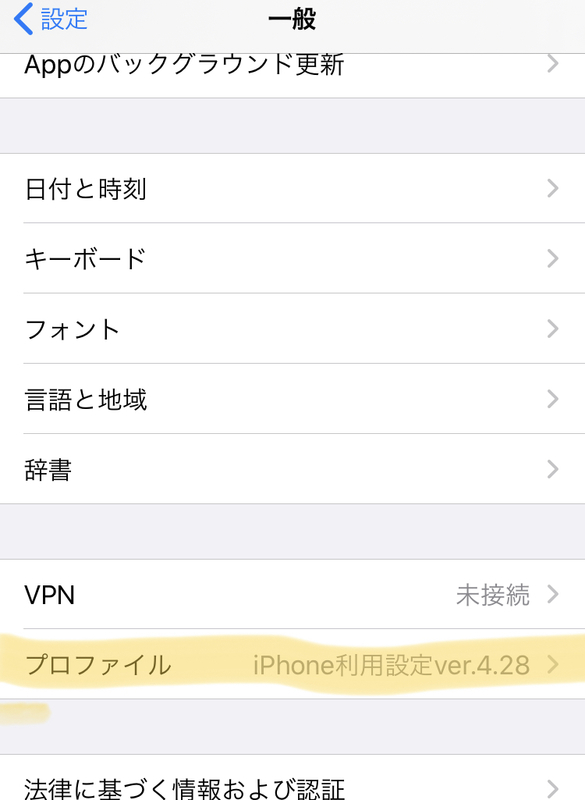
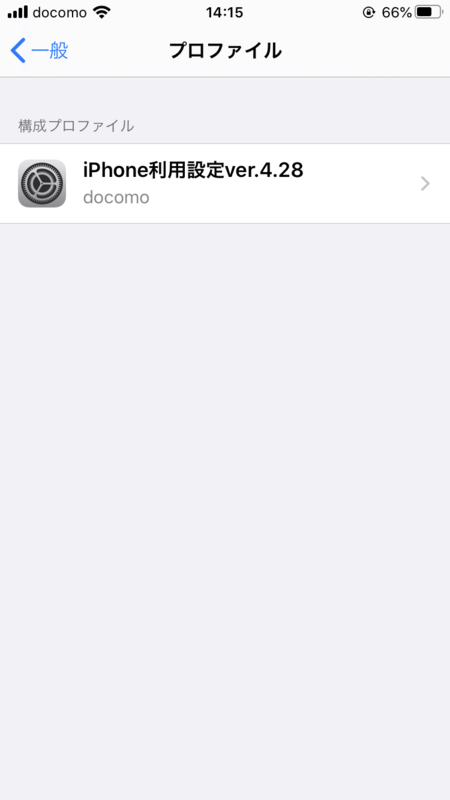
インストールに成功するとドコモのメールが使えるようになるのと引き換えに、ホーム画面にドコモのアプリが頼んでもないのに出現します。
これだからドコモは…。格安スマホを選びたくなる気持ちがここでグッと高まります。
これはホーム画面を整理するためのチュートリアルだと思いながら削除していきます。
引き継がれるものたち
観測範囲ですが、twitterのアカウントやsafariで開いていたタブやブックマーク、slackのワークスペース、paypayのアカウントなどはそのまま引っ越せていて、そんな苦労しませんでした。
ゲームアプリもしれっと引き継げているものも多い。ねこあつめとか。はてなブログアプリもアカウント記録されてたからすぐでしたね。
辞書の内容や電話帳なんかも当然引き継がれているので楽ちん。
ちょっと引き継ぎに手間がいるものたち
・LINEはちょっとだけ手順がいる。言うても起動したら自分だと判断してくれるし、そこで電話番号認証とアカウントのパスワードさえ入れたらトーク履歴含めて復元が完了。スタンプだけは再ダウンロードが必要。
・touchIDの設定とか(あ、touchIDってSEで久しぶりだったんだっけ…)、bluetooth機器の登録とかは必要です。
・ジャンププラスはアカウント再認証が必要だったけど、マガポケはそっくりそのまま復元できていた。不思議~。
・kindleやミュージックなど、アプリはええけど「中身のデータはもっかい入れてな」みたいなものもあります。それはしゃーなし。
・d払いはもう一度dアカウントの確認が必要だったな。それさえ終わればすぐ。
・moneytreeもアカウントログインを求められた。
・スマホアプリ(Authenticator等)で二段階認証を活用してる人なんかは、その再設定は必要だと思うので適宜行ってもらえれば。
あ!アカウント設定が必要やったわ!みたいなものがあっても、旧機種が手元にありwifiつないでいればなんとかできると思うので、なんとかしましょう。
以上、機種変更記録でした。
ちなみにお嫁さんはiOS12からの機種変更でしたが、iOS13搭載のSEにもスムーズに移行できました。安心。
いろいろ書きましたけど、今はPCなしでも新旧iPhone同士だけで移行もできるみたいです。かがくのちから。
たまにはバックアップもとっておかないとね…ということでPC経由で実施しました。ま、ま、負け惜しみじゃあないのよ。